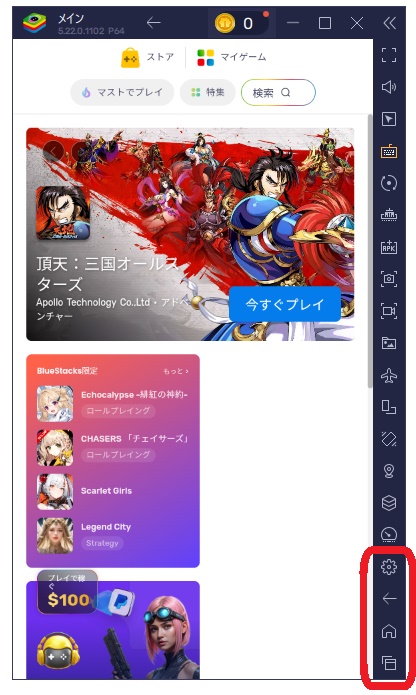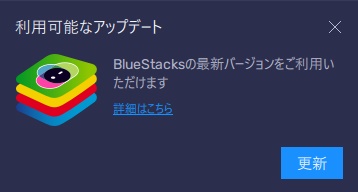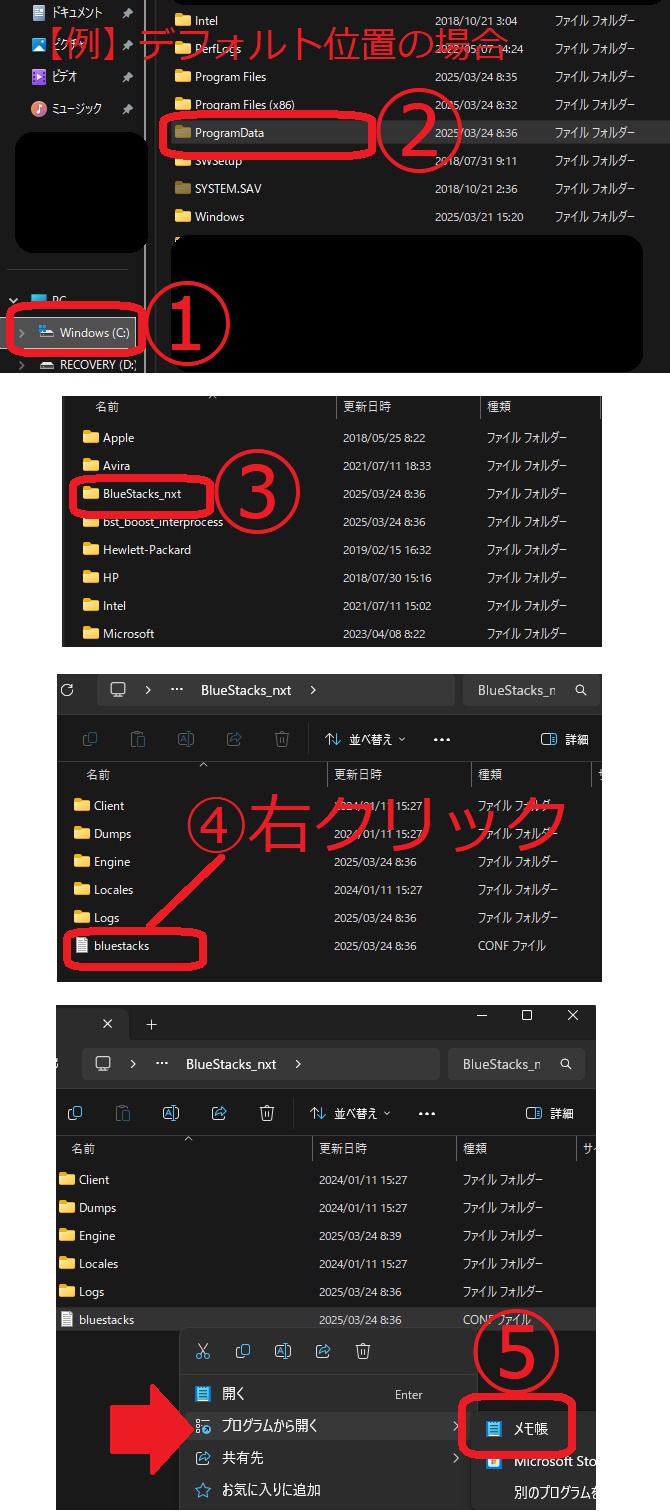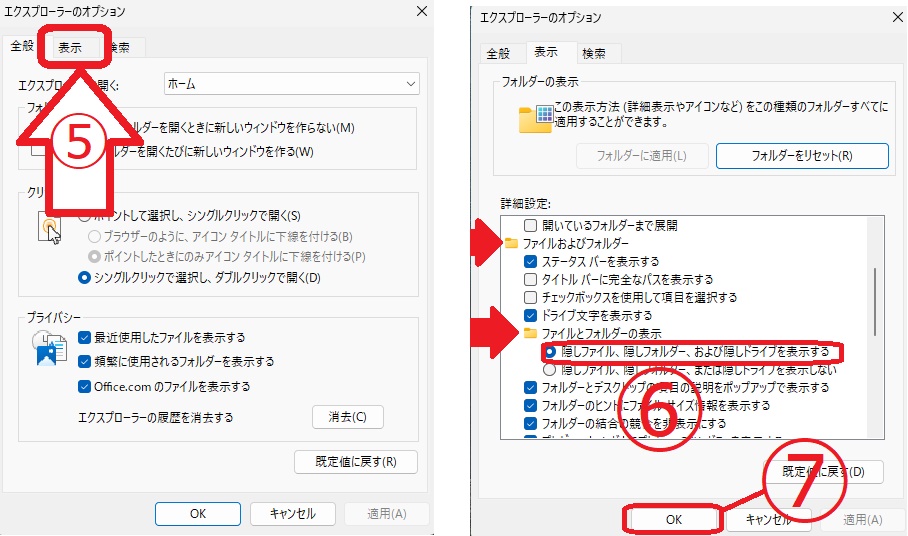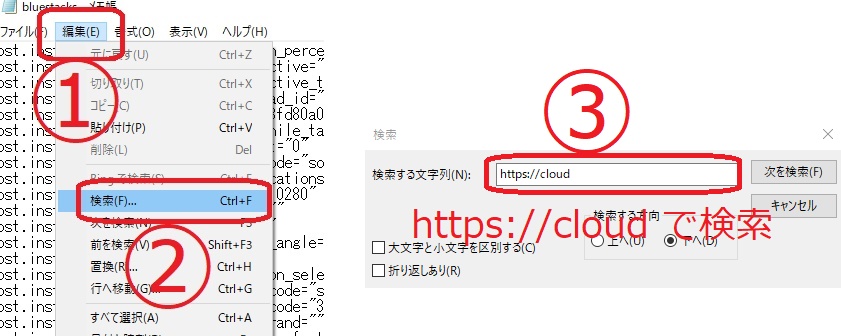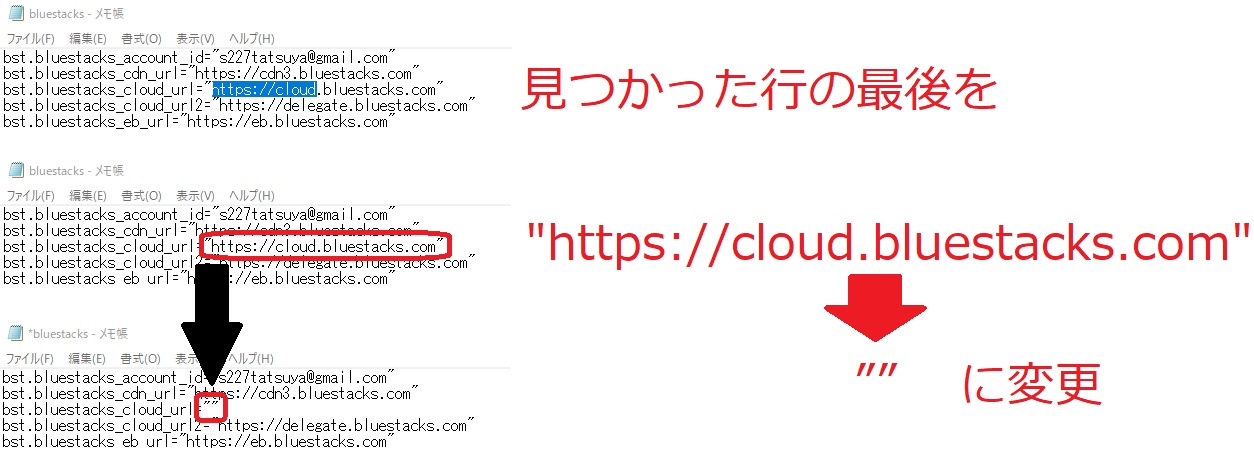1-2-a:BlueStacksのインストール
<<<コチラ>>>から推奨環境のBlueStacks 5.22.0.1102をダウンロードし、
ダウンロードした[BlueStacksInstaller]を開いてください。
「インストールしようとしているアプリは、Microsoft 検証済みアプリではありません」
と警告され、インストールが行えない場合、「アプリを入手する場所の選択」の設定や
Sモードの解除が必要となります、
参考:Microsoft Storeの確認済みアプリではありませんと表示されインストールができない
参考:Sモードの解除方法を知りたい
【注意】
開発検証をBlueStacks 5.22.0.1102で行っている為、
なるべく他のバージョンのBlueStacksではマクロが正常に動作しない可能性がある為、
インストール済みの方も必ず5.22.0.1102をご利用ください、
またインストール後はBlueStacksバージョンはなるべく変更しないで下さい
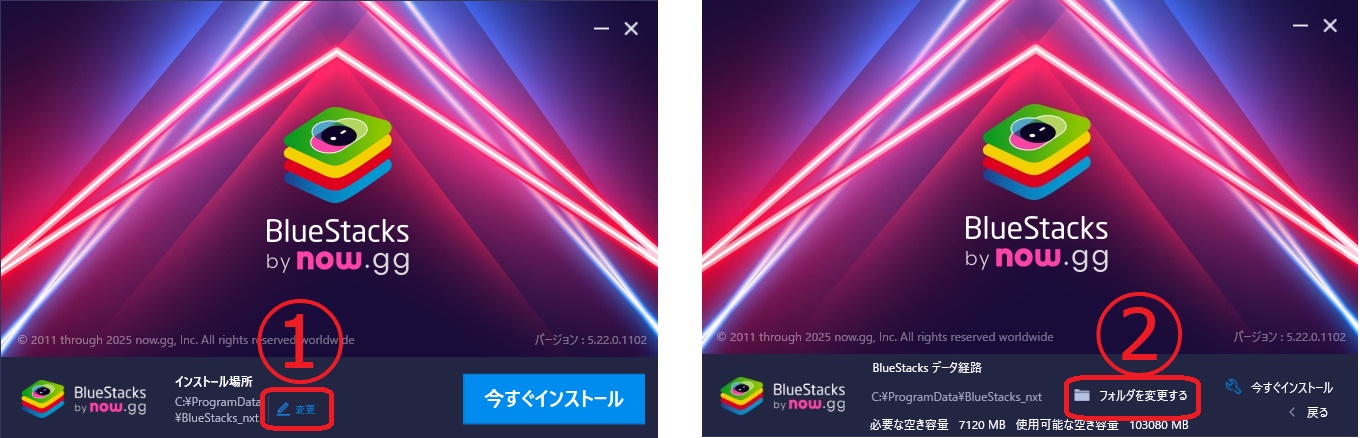
インストールする場所を変更したい方は、
[インストール場所]の右側の[変更]>[フォルダを変更する]で、
任意のインストール場所に設定し、この場所をメモした後、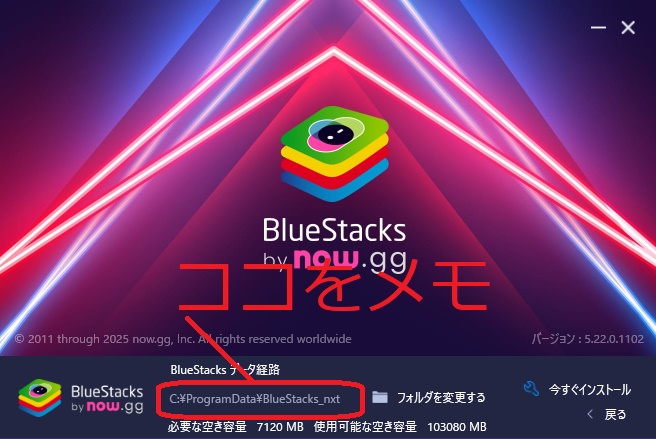
[今すぐインストール]>[同意します]からインストールを行ってください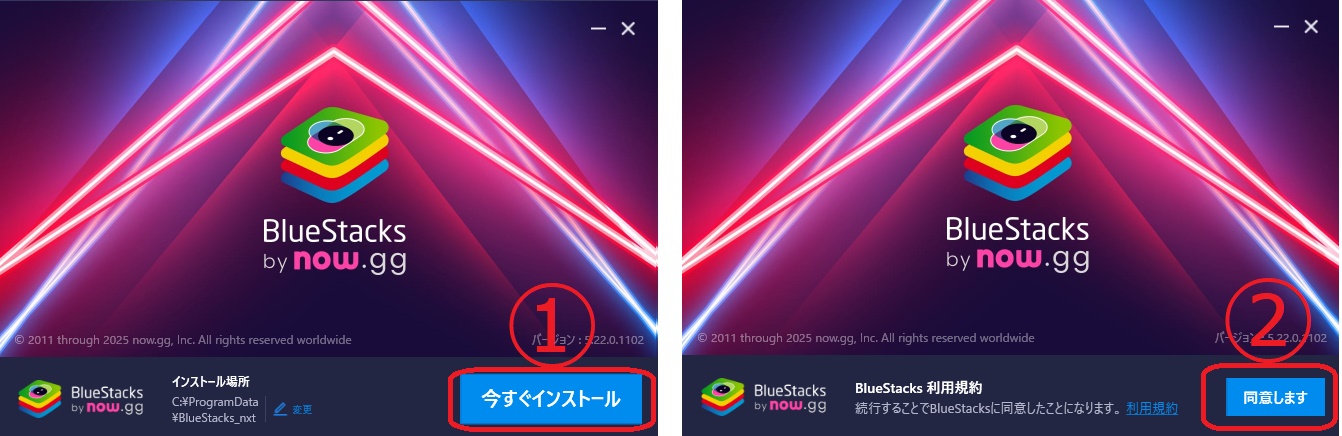
※メモしたインストール場所はルート化設定を変更する際必要となりますが、
BlueStacksは[adb]の格納先が固定の為、バックグラウンド動作のpath設定は不要です
【注意】
VTが未開放の場合、VT未開放で使用可能なBlueStacks5がインストールされます
ただし動作が非常に重く、不安定になる為、VTの開放を行ってから
通常版のBlueStacks5をインストールされることを強く推奨致します
VT開放方法参考URL①:BlueStacksマニュアル該当箇所
VT開放方法参考URL②:NOXマニュアル該当箇所
BlueStacksの使い方
初回起動は少し時間がかかります、
BlueStacksはマウスで操作することを除けば、普通のandroidと機能はほとんど変わりません、
iphoneをお使いの方もほぼ同じ感覚で操作できるはずです。
良く使うのはサイドバー最下段の四つのアイコン、 はBlueStacksの設定画面を開く
はBlueStacksの設定画面を開く は一つ前の画面の戻る
は一つ前の画面の戻る はホーム画面に戻る
はホーム画面に戻る はトグル画面の表示。
はトグル画面の表示。
ひとまずこの四つを覚えれば基本操作は問題ありません。
BlueStacksアップデートの注意とお願い
本マクロはBlueStacks5.22を推奨バージョンとしております
BlueStacksのアップデートを行った場合、アプリやマクロの動作不良が起こる可能性がある他
過去verへのバージョンダウンは困難なことから、原則バージョンアップは非推奨です
大きな問題が発生しない限り、ver5.22から変更しない様、お願いいたします
しかしBlueStacksの新しいバージョンが存在する場合
起動の度にポップアップ表示がされてしまう為、これを非表示に設定します
ポップアップ表示が気にならない方は、この項目を飛ばし
[BlueStacksの端末作成とゲームインストール]へ進んで下さい
bluestacks.confをメモ帳で開く
BlueStacksを設定するファイル[bluestacks.conf]へアクセスします
[BlueStacksのインストール]でメモした[インストール場所]にある
[bluestacks.conf]ファイルを右クリック>[プログラムから開く]>[メモ帳]
と選択し、[bluestacks.conf]ファイルをメモ帳で開いてください。
※参考動画:https://www.youtube.com/watch?v=g-qUNnPFj-k&t=1s
※インストール場所を変更していない場合、[bluestacks.conf]は
デフォルト位置の[C:\ProgramData\BlueStacksnxt]に格納されています。
※[メモ帳]がリストにない場合、[別のプログラムを選択]から[メモ帳]を選択して下さい
※フォルダが表示されない場合、エクスプローラーのオプションから
隠しフォルダを表示する設定へ変更が必要です
◆エクスプローラーのオプションへ移動
[Windowsのスタート]>設定(歯車アイコン)>[設定の検索](設定画面上部)
設定の検索に「エクスプローラーのオプション」と入力し、検索
◆エクスプローラーの設定変更
[エクスプローラーのオプション]>[表示]タブ>[ファイルおよびフォルダー]>[ファイルとフォルダーの表示]>[隠しファイル、隠しフォルダー、および隠しドライブを表示する] にチェックを入れる
bluestacks.confを編集
[bluestacks.conf]ファイルを開いたメモ帳から[編集]>[検索] と選択、
または[Ctrl]キー+[F]キーで検索を開き、「https://cloud」で検索
見つかった行の最後を["https://cloud.bluestacks.com"]から[""]に変更して下さい。
その後、[ファイル]>[保存(上書き保存)] と選択、
または[Ctrl]キー+[S]キーで編集内容を保存し、メモ帳を閉じて下さい。
これでポップアップ非表示の設定は完了です。
不具合報告、ご質問やご要望に関しまして
解決しない場合、
製品版の方は、マクロ内の [@Readme]フォルダ>【不具合報告先】.txt を
体験版の方は、マクロ内の【不具合報告先】.txt を
それぞれご参照の上、不具合報告をお願いいたします、
改善方法のご提案や、マクロの修整アップデートなどを実施いたします。
※不具合がBlueStacksやNOX、お使いのPCに起因する場合、改善出来ない場合が御座います。